Nocalhost 为 KubeSphere 提供更强大的云原生开发环境
CodingNET · 2021-11-30 11:42:47 +08:00 · 1312 次点击作者简介
张海立(驭势科技云平台研发总监):开源爱好者,云原生社区上海站 PMC 成员,KubeSphere Ambassador ;日常云原生领域工作涉及 Kubernetes 、DevOps 、可观察性、服务网格等。
玉易才:Nocalhost Maintainer ,CKA 、CKAD ,Work From Home
KubeSphere 简介
KubeSphere 是在 Kubernetes 之上构建的以应用为中心的多租户容器平台,提供全栈的 IT 自动化运维的能力,简化企业的 DevOps 工作流。
KubeSphere 提供了运维友好的向导式操作界面,即便是 Kubernetes 经验并不丰富的用户,也能相对轻松地上手开始管理和使用。它提供了基于 Helm 的应用市场,可以在图形化界面下非常轻松地安装各种 Kubernetes 应用。
Nocalhost 简介
Nocalhost 是一个允许开发者直接在 Kubernetes 集群内开发应用的工具。
Nocalhost 的核心功能是:提供 Nocalhost IDE 插件(包括 VSCode 和 Jetbrains 插件),将远端的工作负载更改为开发模式。在开发模式下,容器的镜像将被替换为包含开发工具(例如 JDK 、Go 、Python 环境等)的开发镜像。当开发者在本地编写代码时,任何修改都会实时被同步到远端开发容器中,应用程序会立即更新(取决于应用的热加载机制或重新运行应用),开发容器将继承原始工作负载所有的声明式配置( configmap 、secret 、volume 、env 等)。
Nocalhost 还提供:
- VSCode 和 Jetbrains IDE 一键 Debug 和 HotReload
- 在 IDE 内直接提供开发容器的终端,获得和本地开发一致的体验
- 提供基于 Namespace 隔离的开发空间和 Mesh 开发空间
在使用 Nocalhost 开发 Kubernetes 的应用过程中,免去了镜像构建,更新镜像版本,等待集群调度 Pod 的过程,把编码 /测试 /调试反馈循环(code/test/debug cycle)从分钟级别降低到了秒级别,大幅提升开发效率。
此外,Nocalhost 还提供了 Server 端帮助企业管理 Kubernetes 应用、开发者和开发空间,方便企业统一管理各类开发和测试环境。

本文将介绍如何在 KubeSphere 中快速部署 Nocalhost Server及基本使用,提供一个帮助研发团队统一管理 Nocalhost 应用部署的管理平台;以及 Nocalhost Server 基本使用。
前提条件
安装 KubeSphere
安装 KubeSphere 有两种方法。一是在 Linux 上直接安装,可以参考文档:在 Linux 安装 KubeSphere; 二是在已有 Kubernetes 中安装,可以参考文档:在 Kubernetes 安装 KubeSphere。
在 KubeSphere 中启用应用商店
在 KubeSphere 中启用应用商店可以参考文档:KubeSphere 应用商店。
安装 Nocalhost Server
在 KubeSphere 3.2 中从应用商店安装
Nocalhost Server 已经集成在了 KubeSphere 3.2 的应用商店中了,因此可以直接访问应用商店并按 常规方式 进行应用部署。
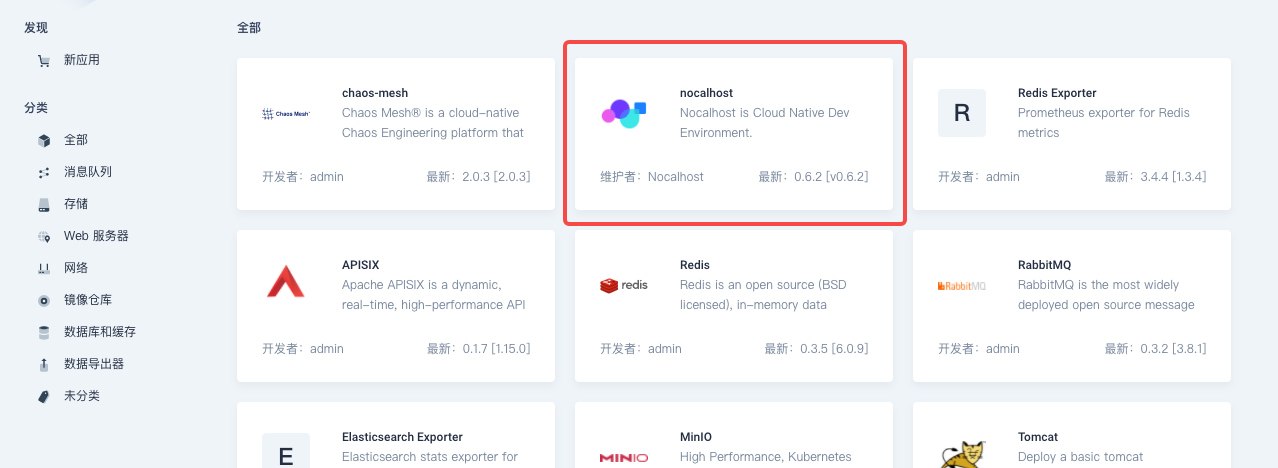
在 KubeSphere 3.x 中通过应用仓库安装
在 KubeSphere 3.x 中,您可以 通过应用仓库来部署应用,下面分步介绍具体的操作过程。
步骤 1:添加应用商店
首先,使用具备企业空间管理权限的账号登陆 KubeSphere 并进入您选定的一个企业空间,在您的企业空间中,进入「应用管理」下的「应用仓库」页面,并点击「添加仓库」。 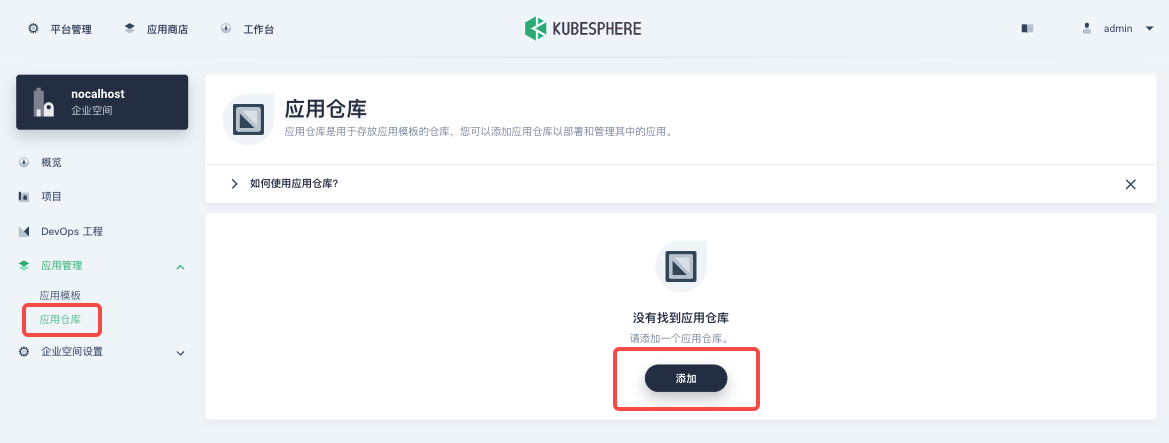
在弹出的对话框中,可将应用仓库名称设置为 nocalhost,将应用仓库的 URL 设置为 https://nocalhost-helm.pkg.coding.net/nocalhost/nocalhost,点击「验证」对 URL 进行验证,验证通过后再点击「确定」。
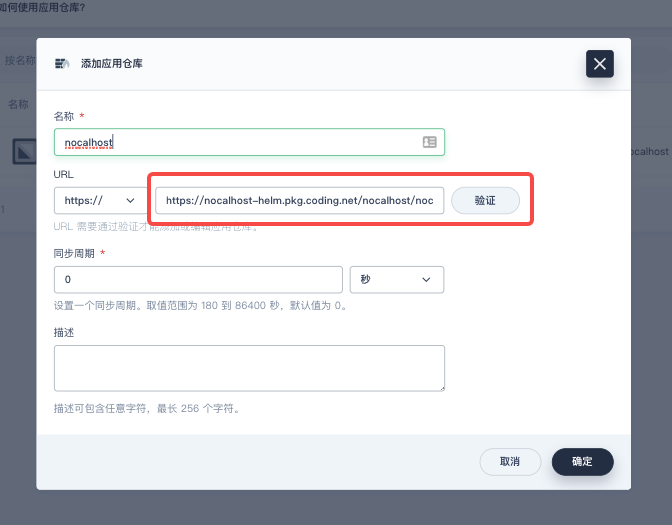
⚠️ 注意:URL 必须贴全链接,不能缺失
https://这部分,否则会验证失败
应用仓库导入成功后会显示在如下图所示的列表中。 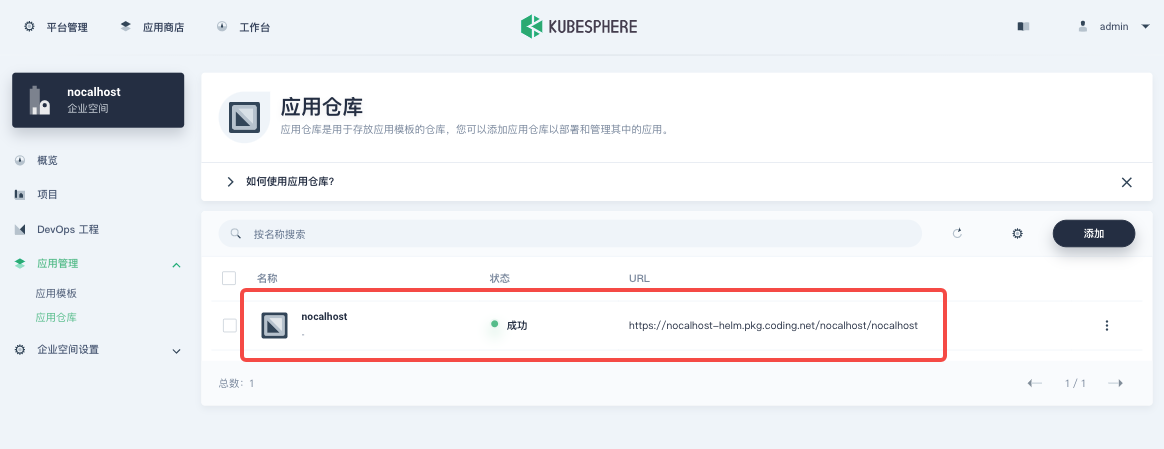
有关添加私有仓库时的更多参数信息,请参见 导入 Helm 仓库。
步骤 2:从应用模版部署应用
进入您选定的用于部署 Nocalhost Server 的项目,如果还没有可用项目,可以直接打开企业空间页面中的「项目」栏目,「创建」一个新的项目。 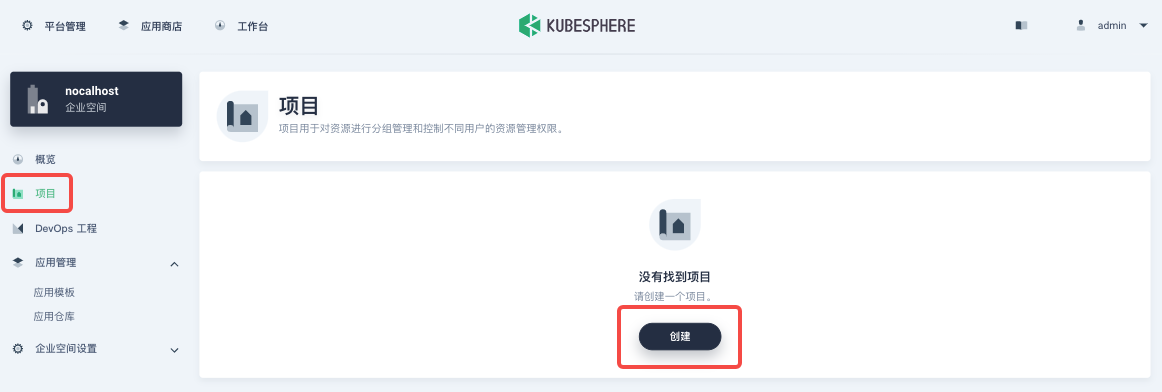
假设我们已经创建了一个名为 nocalhost-server 的项目,进入项目界面,进入「应用负载」下的「应用」页面,再点击「创建」新应用。 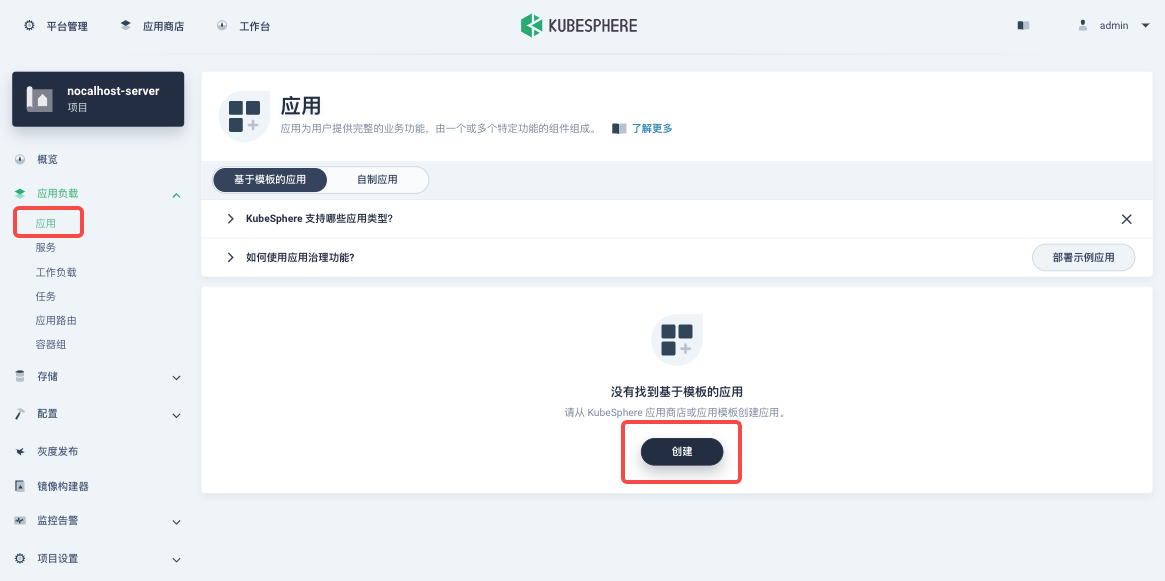
在弹出的对话框中选择「从应用模板」创建。 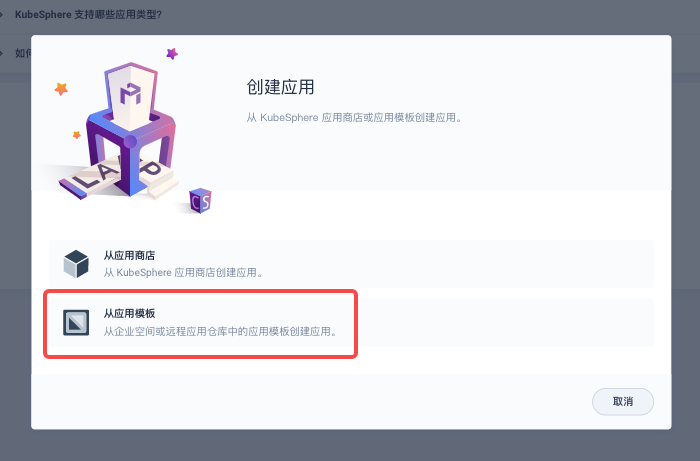
- 从应用商店:选择内置的应用和以 Helm Chart 形式单独上传的应用。
- 从应用模板:从私有应用仓库和企业空间应用池选择应用。
从下拉列表中选择之前添加的私有应用仓库 nocalhost,可以看到仓库中的 Nocalhost Server Helm Chart 如下显示。 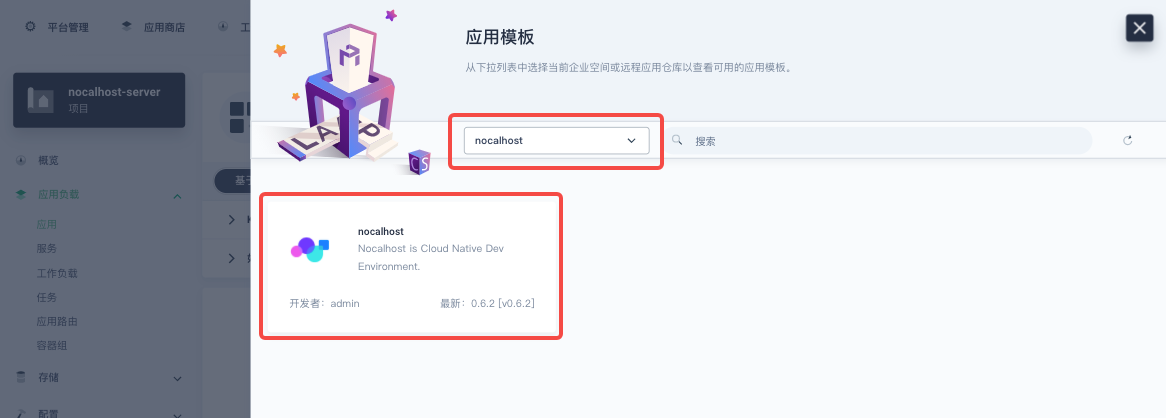
您可以查看「应用信息」和「 Chart 文件」,在版本下拉列表中选择版本,然后点击「部署」。
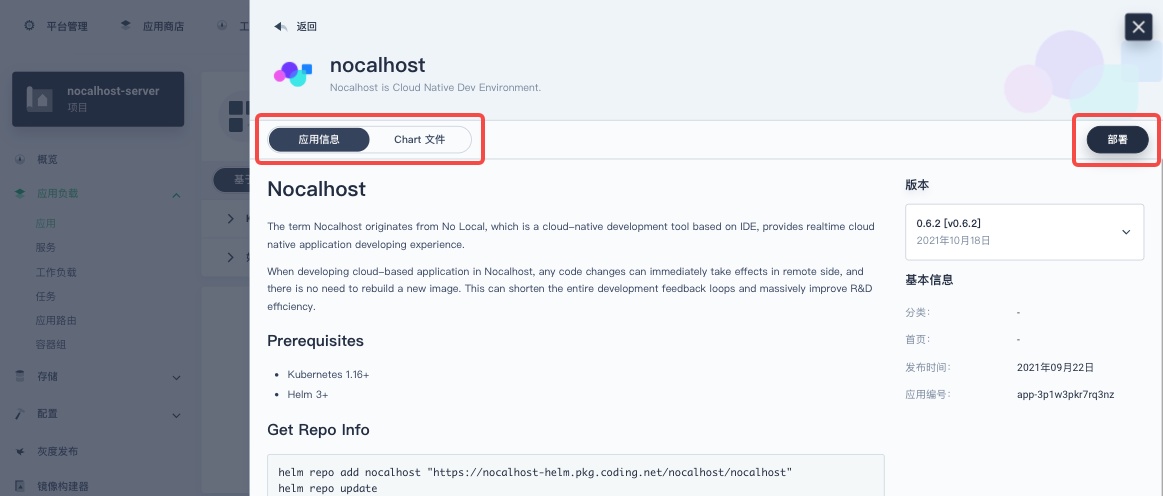
设置应用「名称」,确认应用「版本」和部署「位置」,点击「下一步」。
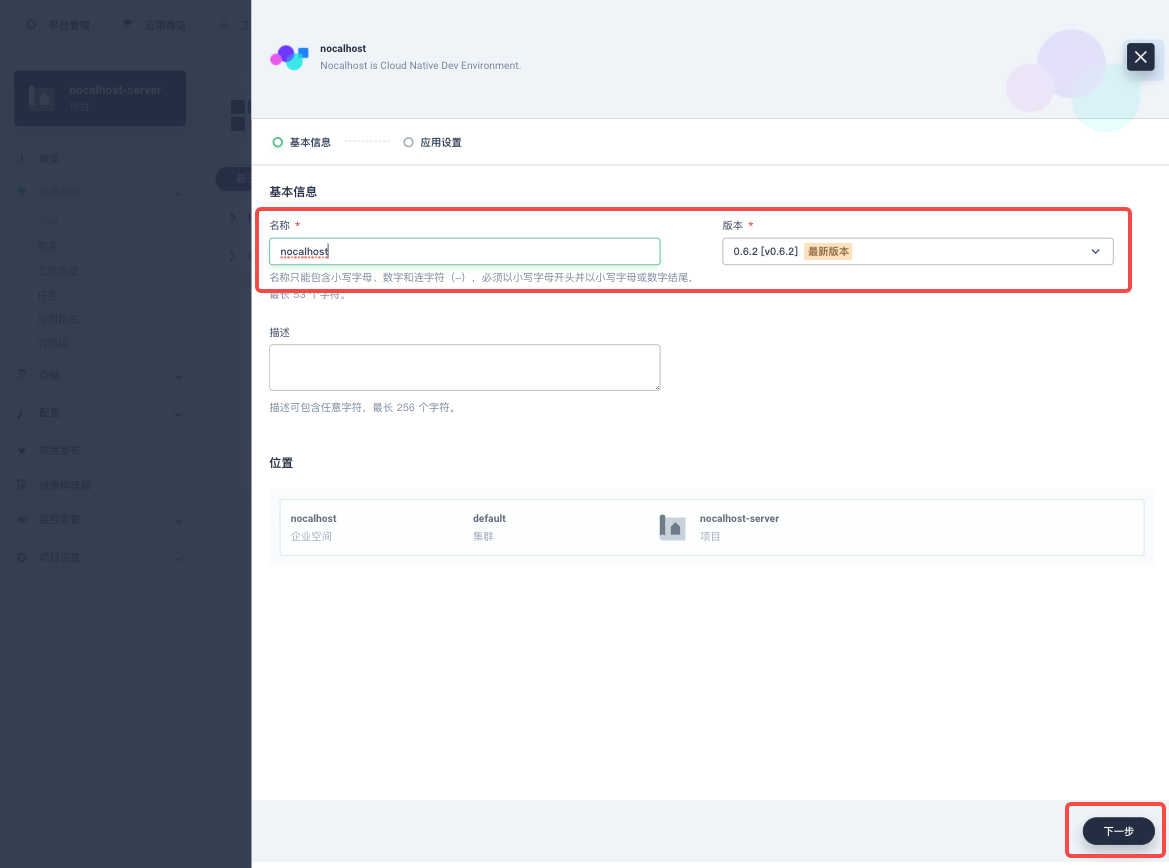
在「应用设置」标签页,您可以手动编辑清单文件或直接点击「安装」。建议把 service.type 设置为 ClusterIP,以确保安装不受 Kubernetes 网络环境影响。当然,您完全可以结合自身研发环境来选择使用 NodePort 或 LoadBalancer 服务类型来暴露 Nocalhost Server ( Server 本身对此并无限制)。 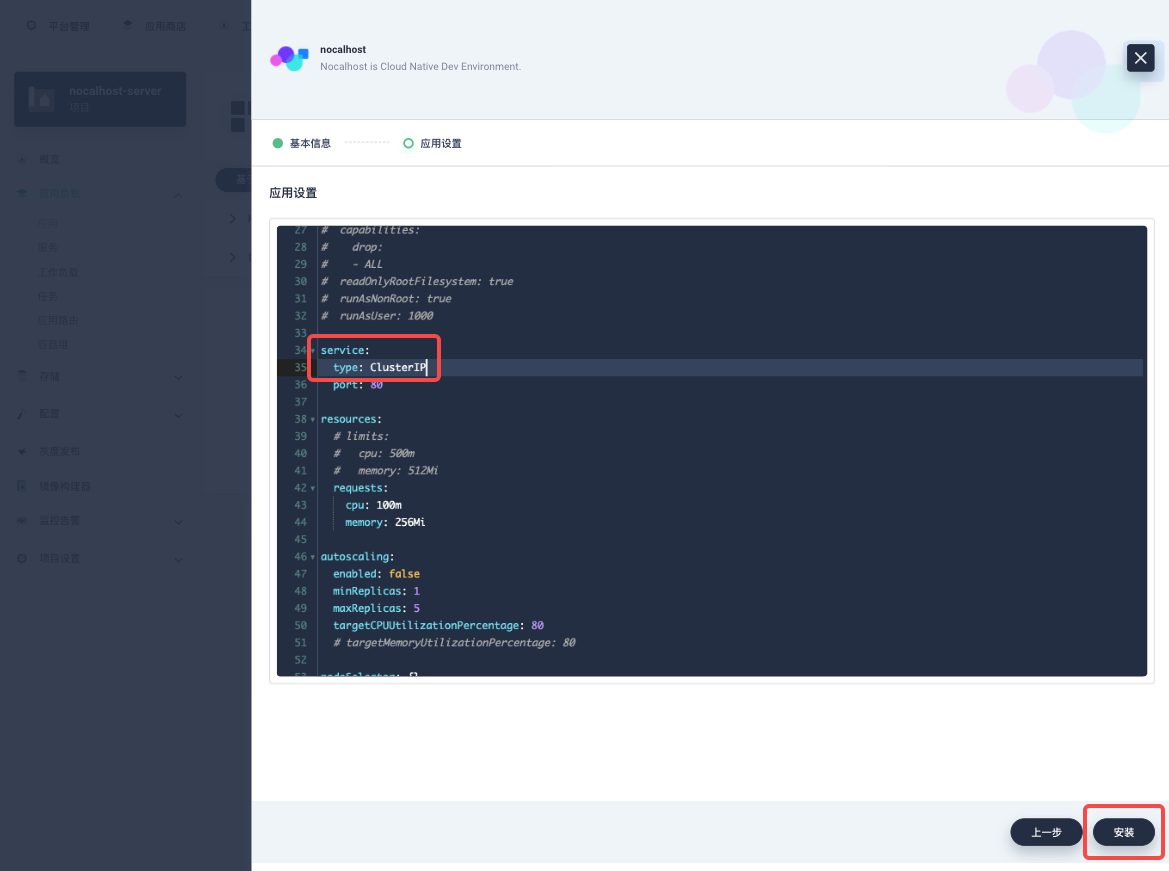
最后等待 Nocalhost Server 创建完成并开始运行,可以在「应用」中看到如下应用状态(可能需要刷新一下页面)。 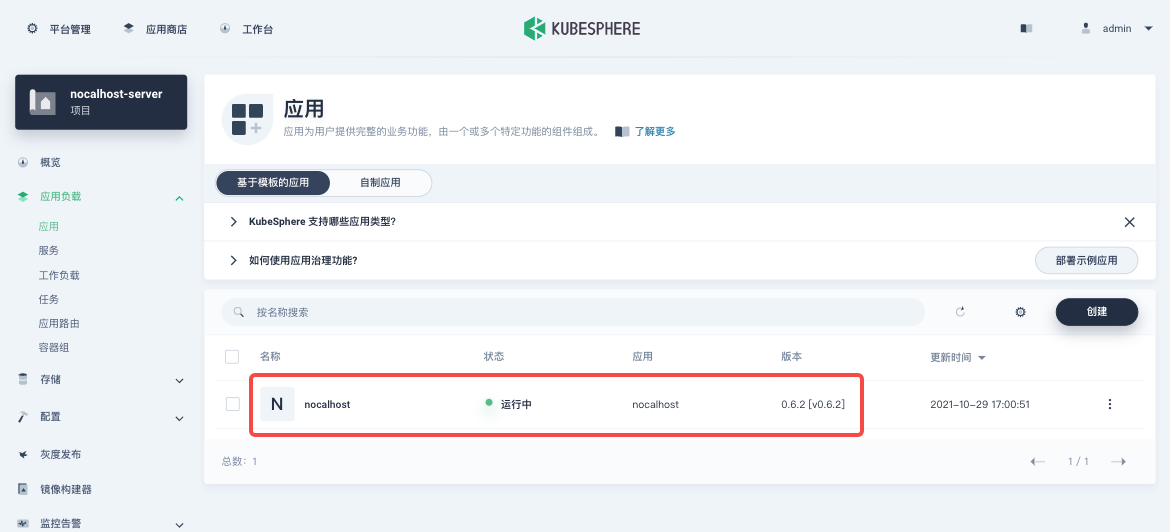
步骤 3:暴露 Nocalhost Server 服务
进入「应用负载」下的「服务」页面,选择 nocalhost-web 服务,在最右侧的拉下菜单中选择「编辑外部访问」。 
在弹出的对话框中选择合适当前云端网络环境的外网「访问方式」,然后点击「确定」即可应用服务配置。 
本文假设我们仍然保持 ClusterIP 的访问方式,通过 kubectl port-forward 来进行后续的 Nocalhost Server 使用。
❯ kubectl -n nocalhost-server port-forward service/nocalhost-web 8080:80
Forwarding from 127.0.0.1:8080 -> 80
Forwarding from [::1]:8080 -> 80
⚠️ 注意:这里的
nocalhost-server请替换为您实际使用的部署了 Nocalhost 应用的 Namespace
至此,已完成在 Kubesphere 中快速部署 Nocalhost Server ,如您是第一次使用 Nocalhost Server ,可继续以下关于 Nocalhost Server Dashboard 配置、在 Nocalhost IDE 插件中进行开发体验的内容。
使用 Nocalhost Server
完成 Port Forward 后可使用
http://localhost:8080来打开 Nocalhost Server Dashboard 页面;使用默认账号admin@admin.com及密码123456进行登陆。登录后请更改默认密码。
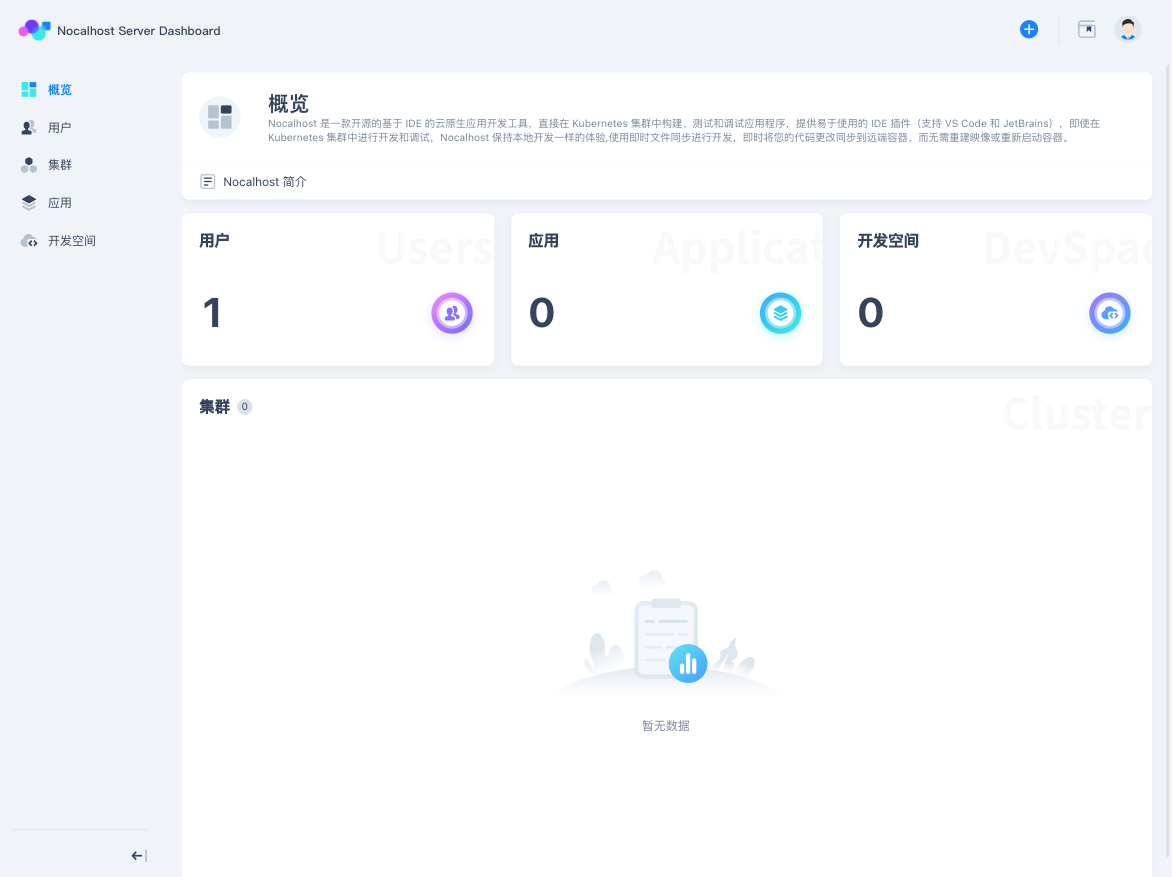
创建集群
Nocalhost Server 多用于管理整个团队的 Nocalhost 研发环境,因此我们首先需要添加可进行管理的集群。
在 Nocalhost Server Dashboard 中选择左侧菜单列表中的「集群」,进入页面后选择「添加集群」。 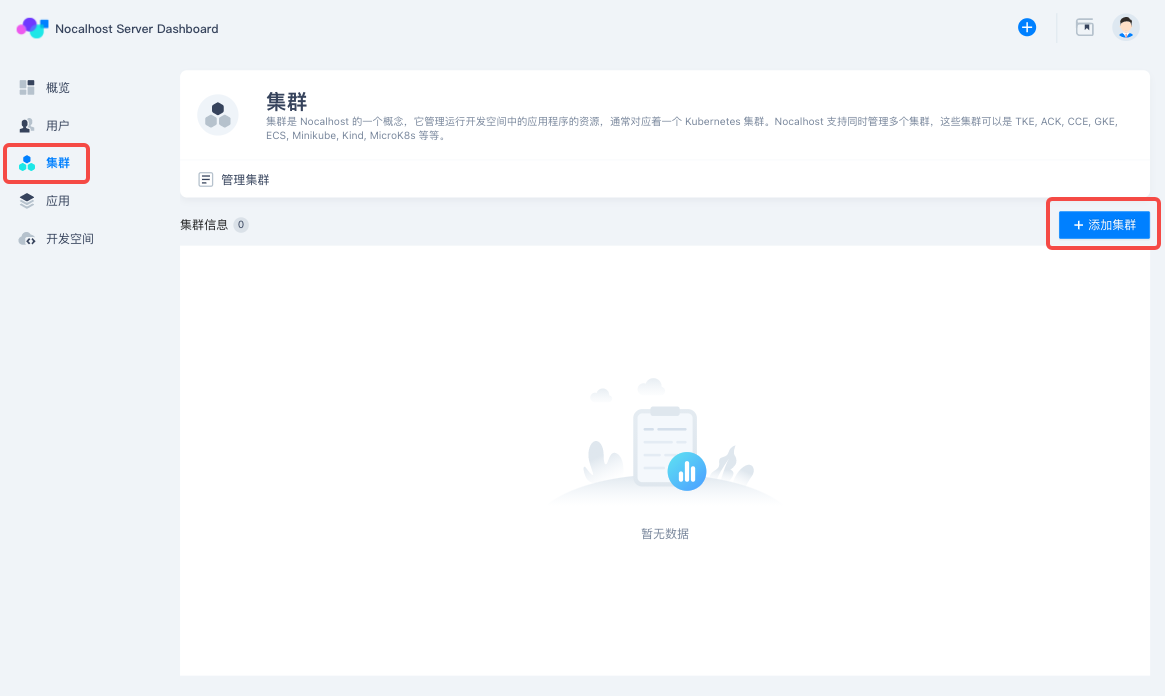
在弹出的对话框中输入「集群名称」,并录入 kubectl 可用的、具备 cluster-admin 权限的 kubeconfig 文件后「确认」。 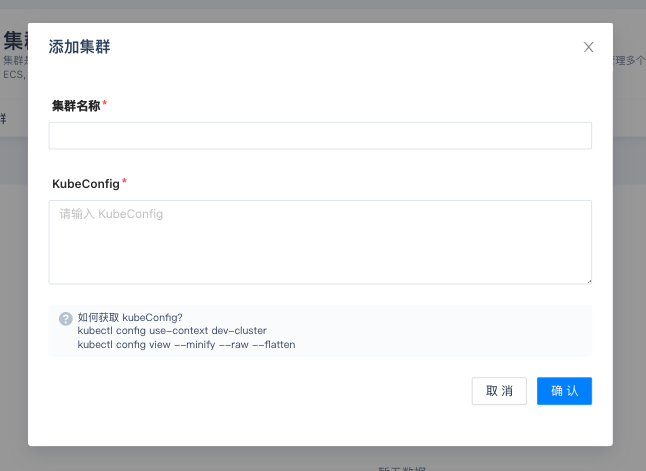
目前可导入的 kubeconfig 文件内容还不支持 exec 类型的用户凭证,如果您使用的是这里凭证,建议您另外生成一个具有足够权限的 ServiceAccount 并使用其对应的 kubeconfig 。
这里有多种方式获取目标集群的 kubeconfig ,例如您可以返回 KubeSphere 并进入集群页面,获取当前集群的 kubeconfig 文件。注意,如果使用 kubeconfig 文件的应用部署在当前集群外,您需要将 clusters:cluster:server 参数的值修改为对外暴露的 Kubernetes API 服务器地址。 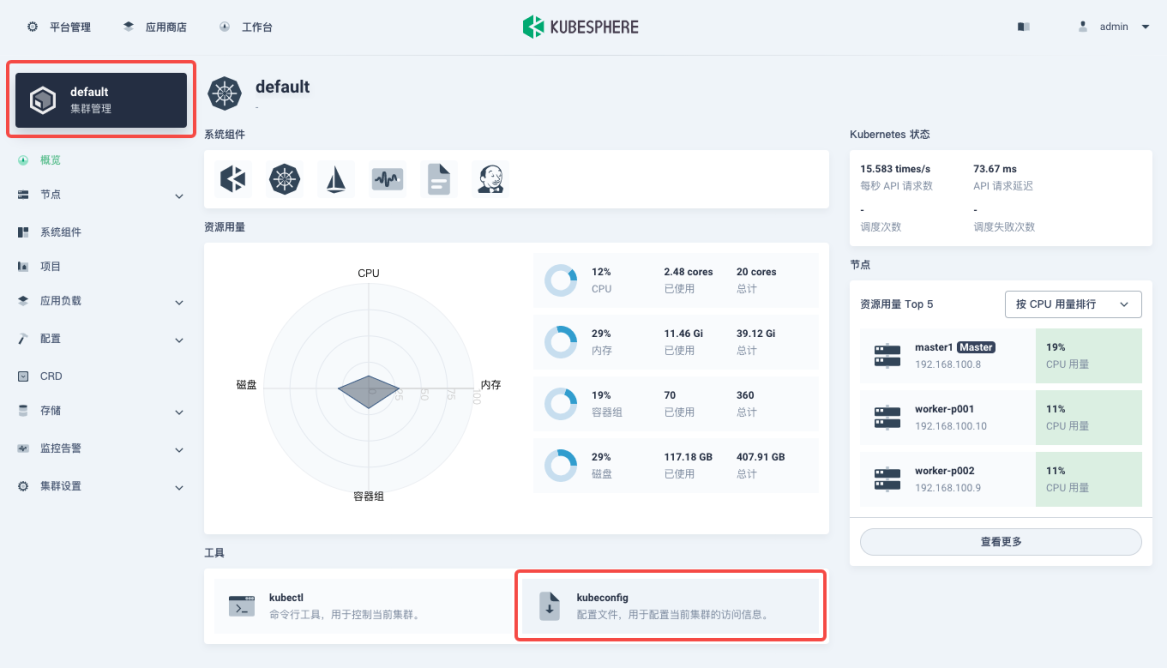
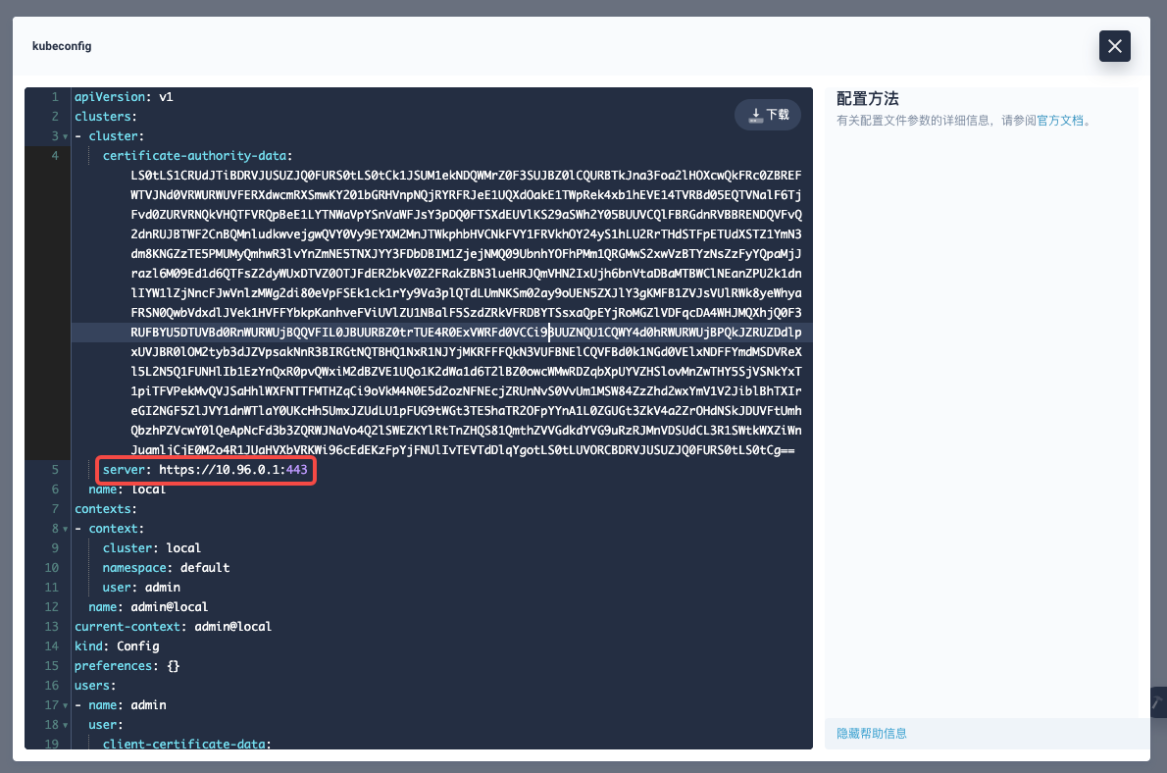
添加成功后,可以得到如下的集群信息页面。
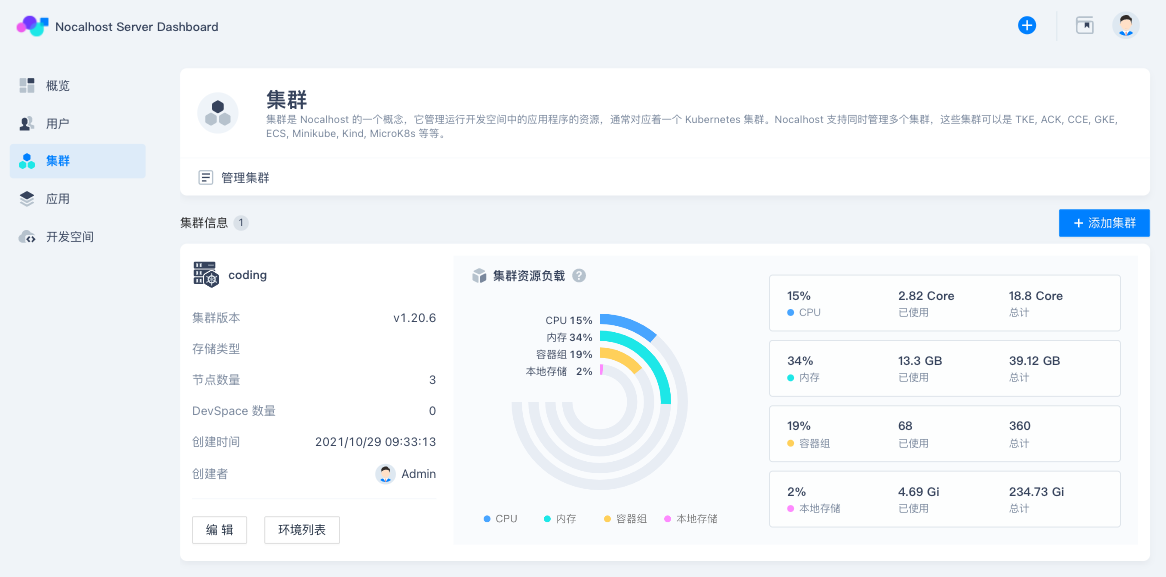
创建开发空间( DevSpace )
接下来,我们进入「开发空间」页面,选择「创建开发空间」,并在弹出的对话框中选择「创建隔离开发空间」。 
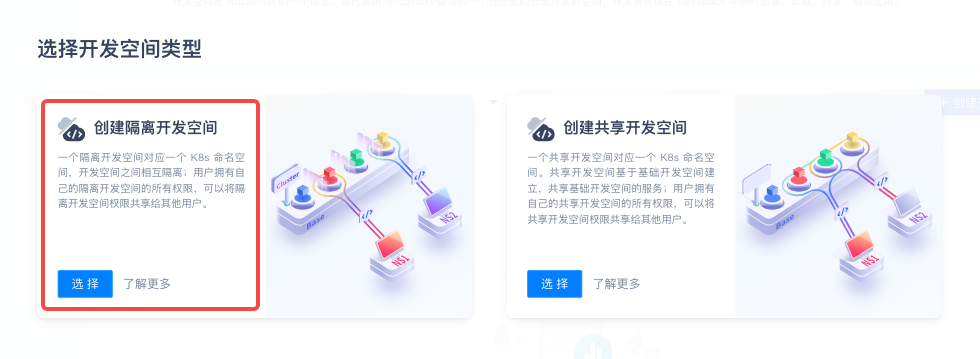
「共享开发空间」,即 MeshSpace ,不在本文章讨论范围,更多可参考 Manage MeshSpace 这篇文章介绍。
在弹出的对话框中,可以填写「开发空间名称」(这里设置为 demo),选择「集群」和其「所有者」,并按需进行「其它设置」。 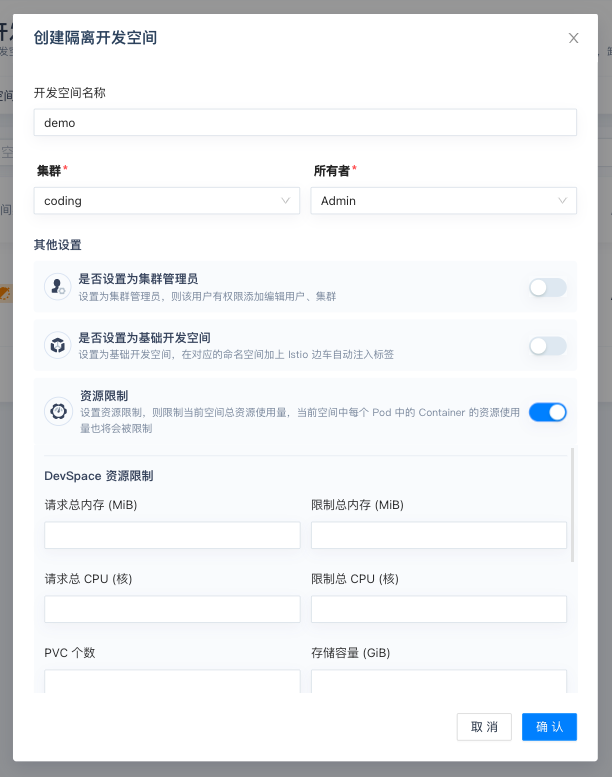
创建完成后,可以在「开发空间」页面看到已创建的隔离开发空间,如下图所示。 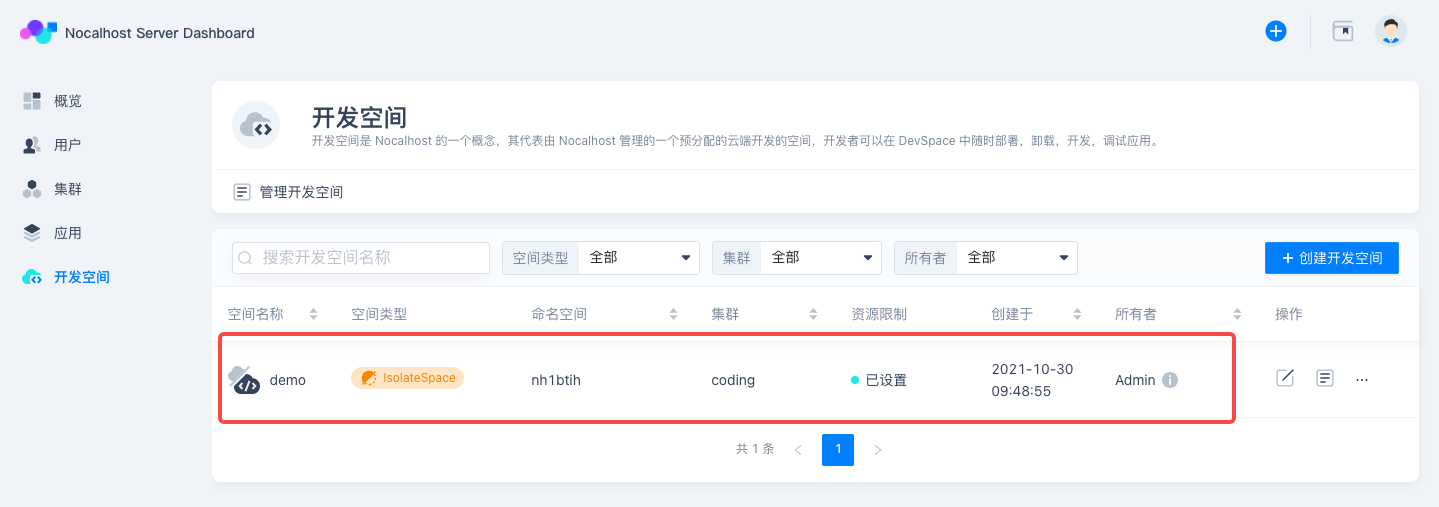
创建 bookinfo 样例应用
下一步我们开始为团队创建一些可部署的应用,先进入「应用」页面,选择「添加应用」。 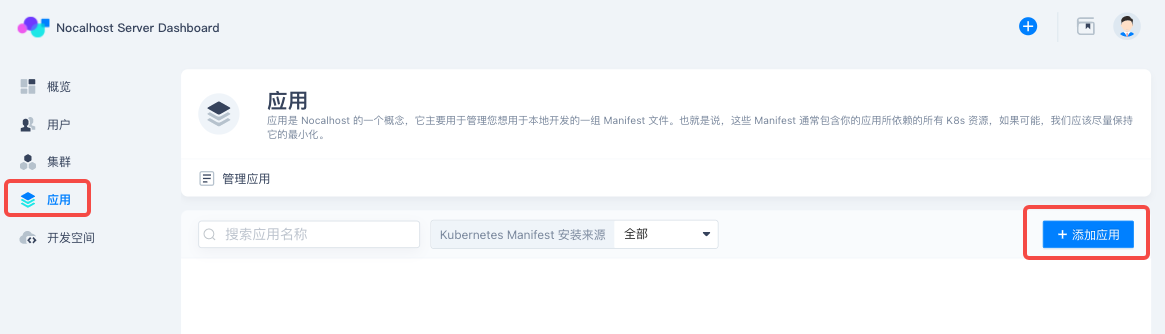
在弹出的对话框中填写「应用名称」,同时我们继续填写其它信息:
- 选择
Git作为「安装来源」 - 输入
https://github.com/nocalhost/bookinfo.git作为「 Git 仓库地址」 - 选择
Manifest作为「 Manifest 类型」 - 「应用配置文件」留空,即使用默认值
config.yaml - 「 Git 仓库的相对路径」填入
manifest/templates
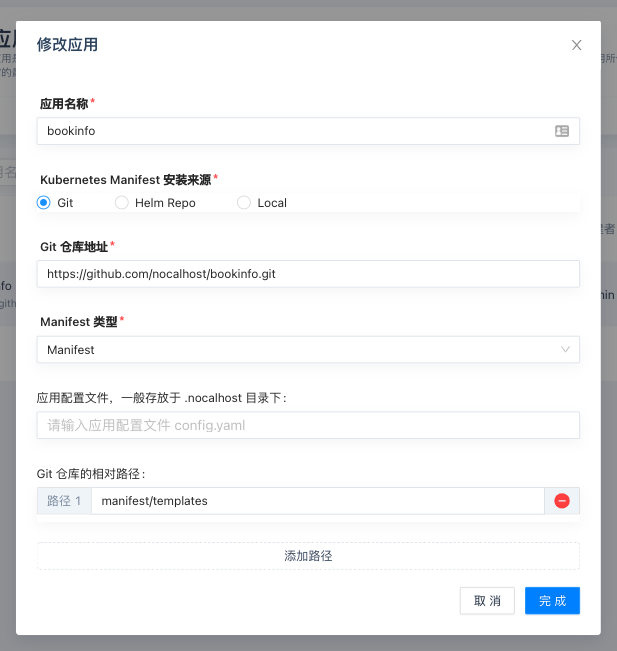
可访问 GitHub 查看完整的 bookinfo 样例应用仓库,了解详细的配置文件细节。
创建用户并共享开发空间
最后,我们创建一个样例用户来演示如果共享开发空间。进入到「用户」页面后,点击「添加用户」,在弹出的对话框中填入必须的用户信息后「完成」添加。 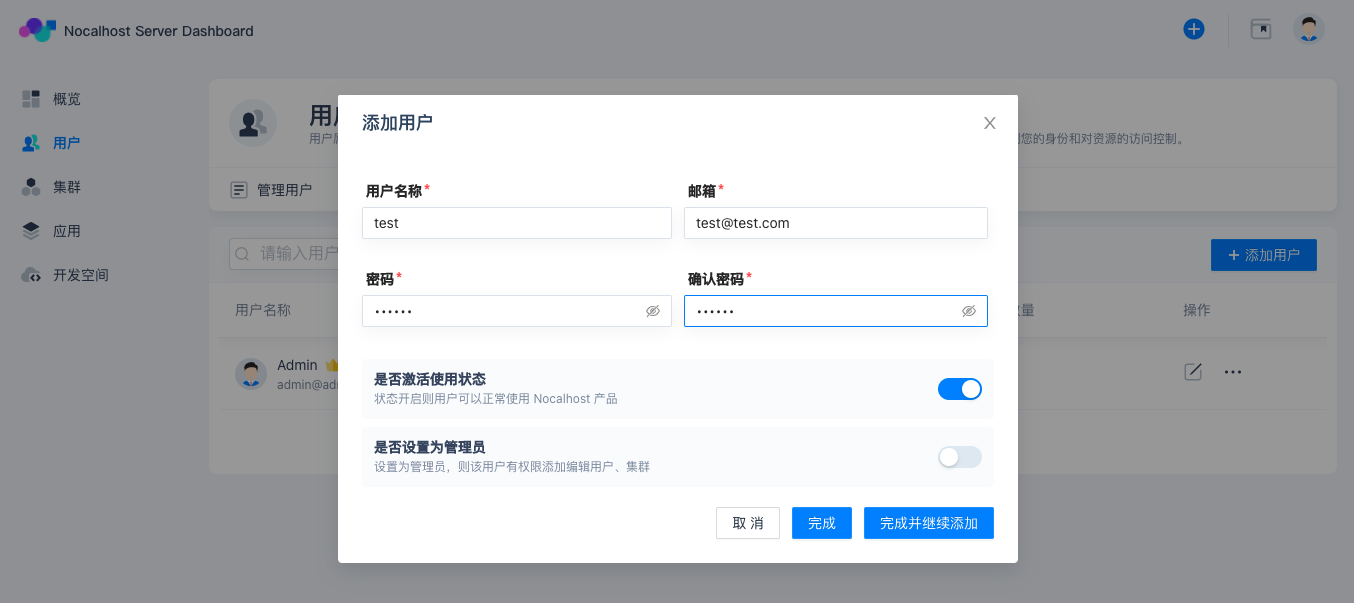
然后我们回到开发空间,选择我们之前创建的 demo 空间,点击画笔图标进入「编辑开发空间」的「共享用户」标签页,开始「添加共享」。 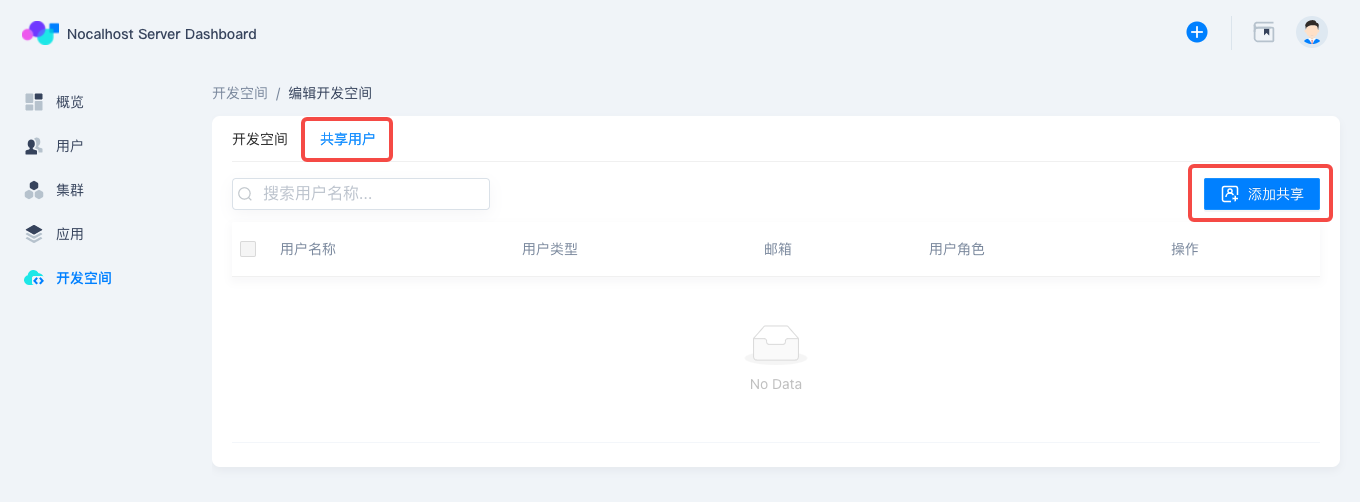
选择需要添加的用户,并注意选择默认的 Cooperator 协作者权限,另一个 Viewer 观察者权限的用户只能浏览开发空间。 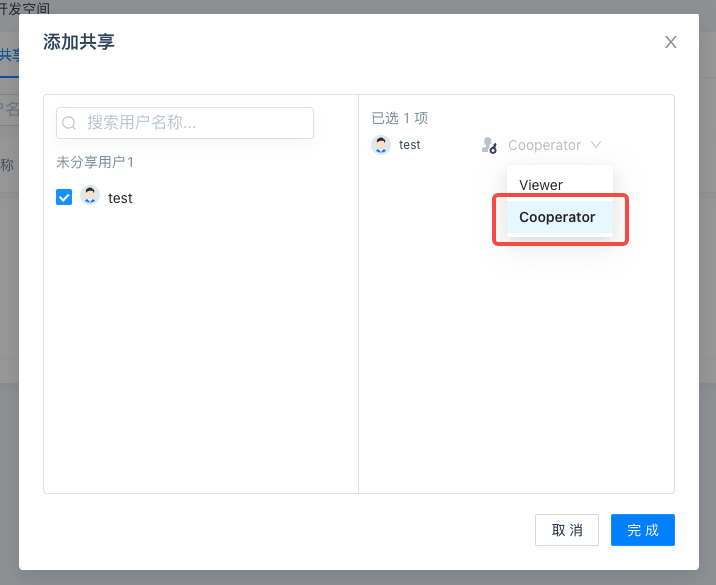
至此,我们在 Nocalhost Server Dashboard 中的配置就告一段落,下面将进入 IDE 利用 Nocalhost 插件执行应用的部署及开发体验。
部署 bookinfo 应用部署
这里我们将使用 VS Code 执行应用的部署,首先需要 在 VS Code 中安装 Nocalhost 插件。 您也可以使用 JetBrains 及其 Nocalhost 插件。
在 VS Code 中打开 Nocalhost 插件面板,点击 + 号创建集群连接,填入 Nocalhost Server 地址,并使用前面创建的普通用户 test 的用户名及密码进行登录。 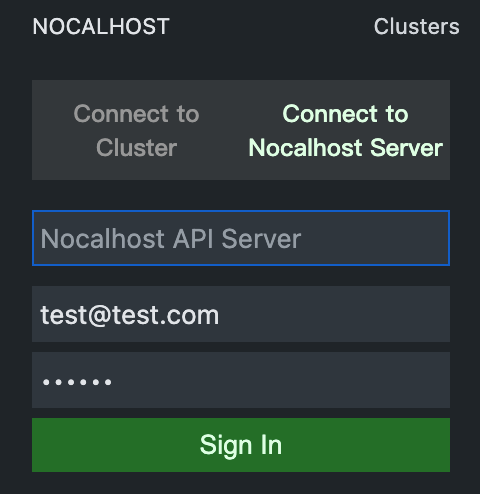
创建成功可以看到之前在 Nocalhost Server Dashboard 中创建的开发空间 demo(nh1btih)。
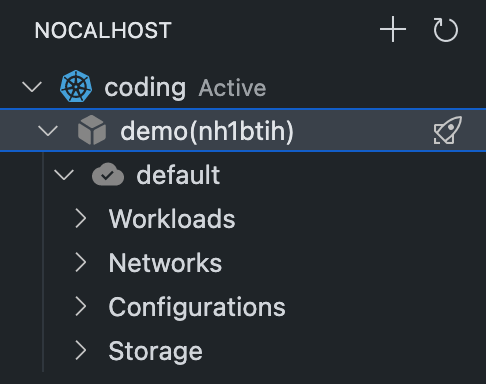
点击 demo 空间右侧的火箭图标,会在 VS Code 编辑器顶部加载应用列表,如下图所示可以看到之前添加的 bookinfo 应用。

选择该应用即会启动在 demo 空间中的 Nocalhost 应用部署过程(选择应用源的默认分支进行安装即可),安装完成后,会出现如下日志和弹窗提示: 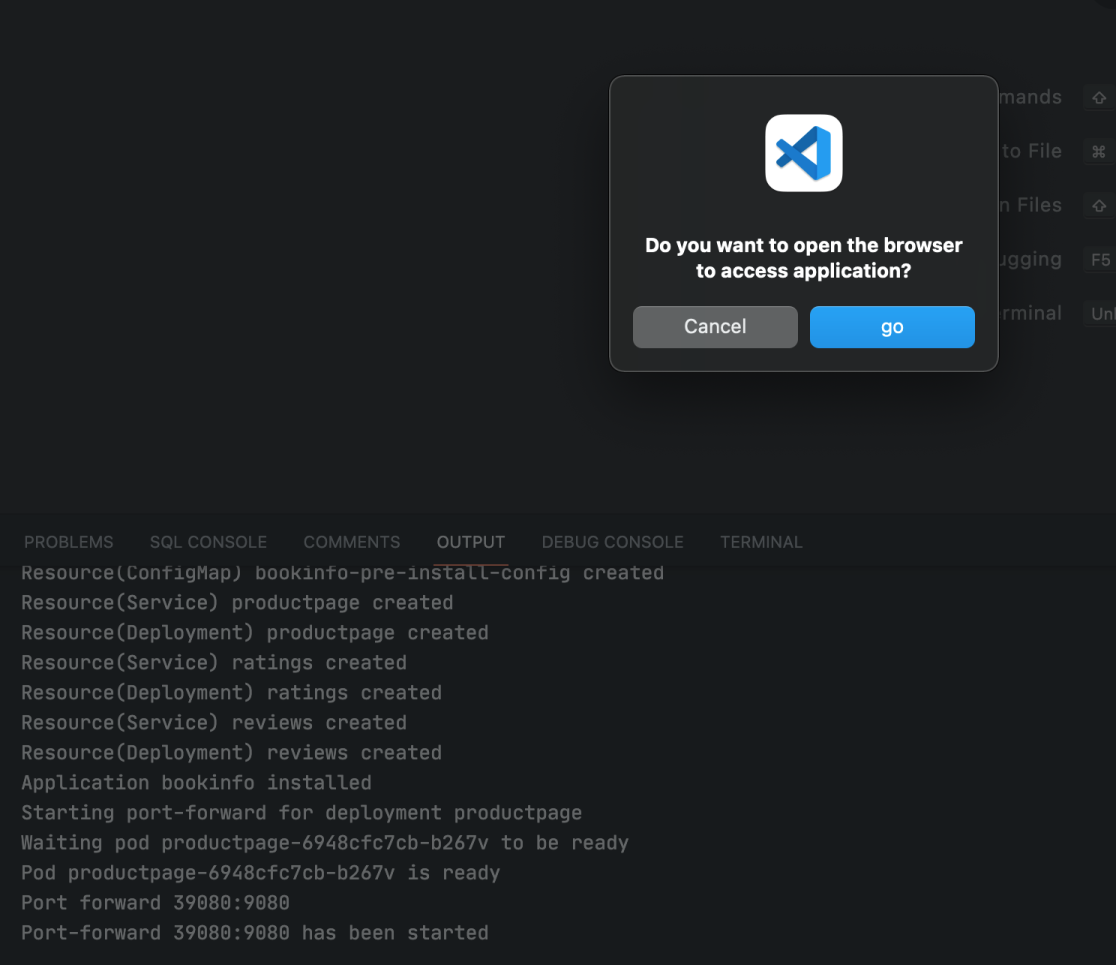
同时在 Nocalhost 插件面板中也可以展开 Workload 看到具体的部署内容。

开发体验
- 点击绿色图标即可进入开发模式,选择从 git 仓库克隆源码。(第一次进入开发模式,Nocalhost 会提示你选择源码目录,可以直接选择本地的源码目录,也可以选择从 git 仓库克隆到本地,后续 Nocalhost 会记住源码目录,再次进入开发模式时,会直接打开这个源码目录)

- 进入开发模式后 Nocalhost 会自动将工作负载的镜像替换为开发镜像,并且将源码同步到远程容器中。
- 进入开发模式后会自动打开一个远程容器的终端,开发者可以在这个终端里面执行命令,运行开发程序。
- 右键工作负载 authors ,点击 Remote run ,即可在远端容器里面运行在开发配置里面预设好的应用运行命令。

- 更改代码并保存后,Nocalhost 自动将更改后的代码文件同步到远程容器中。(若在开发配置里面配置了该 hotReload: true 参数, nocalhost 将会自动在远程容器中再次运行预设好的应用运行命令,更改代码后无需要再次点击 Remote run 或者手动运行应用运行命令)
远程调试
- 右键工作负载 authors ,点击 Remote debug ,即可进入远程 debug 模式。
- 打上断点,在浏览器访问 http://127.0.0.1:39080/productpage ,即可进行远程 debug

引用链接
[1] KubeSphere: https://kubesphere.com.cn/
[2] Nocalhost: https://nocalhost.dev/
[3] Nocalhost Server: https://nocalhost.dev/docs/server/server-overview
[4] 在 Linux 安装 KubeSphere: https://kubesphere.com.cn/docs/quick-start/all-in-one-on-linux/
[5] 在 Kubernetes 安装 KubeSphere: https://kubesphere.com.cn/docs/quick-start/minimal-kubesphere-on-k8s/
[6] KubeSphere 应用商店: https://kubesphere.com.cn/docs/pluggable-components/app-store/
[7] 常规方式: https://kubesphere.com.cn/docs/project-user-guide/application/deploy-app-from-appstore/
[8] 通过应用仓库来部署应用: https://kubesphere.com.cn/docs/project-user-guide/application/deploy-app-from-appstore/
[9] 导入 Helm 仓库: https://kubesphere.com.cn/docs/workspace-administration/app-repository/import-helm-repository/
[10] Manage MeshSpace: https://nocalhost.dev/docs/server/manage-devspace-mesh
[11] bookinfo: https://github.com/nocalhost/bookinfo/
[12] 在 VS Code 中安装 Nocalhost 插件: https://nocalhost.dev/docs/installation#install-vs-code-plugin
[13] JetBrains 及其 Nocalhost 插件: https://nocalhost.dev/docs/installation#install-jetbrains-plugin

